Fix: Forza Horizon 5 Hot Wheels virker ikke eller dukker ikke op
Miscellanea / / July 22, 2022
2021'erne Forza Horizon 5 er et populært racervideospil med livlig grafik, åbne steder i verden og hundredvis af drømmekøretøjer til sjov kørsel. Playground Games og Xbox Game Studios har gjort et godt stykke arbejde med denne titel, som er den 12. hovedaflevering i Forza-serien. For nylig er Forza Horizon 5 nye DLC blevet frigivet den 19. juli 2022. I mellemtiden rapporterer nogle uheldige spillere det Forza Horizon 5 Hot Wheels Virker ikke eller dukker op.
Nå, det er værd at nævne, at DLC (Downloadbart indhold) kræver, at hovedtitlen er installeret. Først da kan spillere installere DLC i grundspillet, som er Forza Horizon 5. Den nye DLC bringer masser af add-on bundter og en ny Horizon Hot Wheels Park i skyerne over Mexico med de hurtigste og mest ekstreme baner nogensinde. Det inkluderer også 10 nye fantastiske biler og flere funktioner. Men spillere er ikke i stand til at komme ind i DLC, hvilket virker frustrerende.

Sideindhold
-
Fix: Forza Horizon 5 Hot Wheels virker ikke eller dukker ikke op
- 1. Start Hot Wheels DLC i Map
- 2. Sørg for adgang til DLC
- 3. Opdater Forza Horizon 5
- 4. Bekræft og reparer spilfiler
- 5. Deaktiver fuldskærmsoptimering
- 6. Udfør en Clean Boot
- 7. Geninstaller Forza Horizon 5: Hot Wheels DLC
Fix: Forza Horizon 5 Hot Wheels virker ikke eller dukker ikke op
Hvis du ikke ved det, er den nye Forza Horizon 5: Hot Wheels DLC nu tilgængelig i henholdsvis Forza Horizon 5 Premium Add-ons Bundle, Premium Edition og Expansions Bundle. Du skal købe Hot Wheels DLC for at kunne spille den inde i basisspillet. Men hvis du ikke vil bruge nogen af disse bundter, kan du direkte købe den selvstændige Forza Horizon 5: Hot Wheels-udvidelse til basistitlen.
Desværre, hvis du går i stå i at indlæse Hot Wheels DLC, eller på en eller anden måde ikke vises i det grundlæggende Forza Horizon 5-spil, er der ikke noget at bekymre sig om. De fleste af DLC'erne kommer med et par fejl eller problemer, som mange spillere kan opleve, mens de køber eller downloader eller bare prøver at komme ind i det. Her har vi delt et par mulige løsninger til dig, som burde være nyttige og løse problemet for dig.
1. Start Hot Wheels DLC i Map
Flere spillere har nævnt, at der er en løsning for at slippe af med, at Hot Wheels DLC ikke lanceres eller ikke viser problemer i basis Forza Horizon 5-titlen. Alt du behøver for at klikke på Hot Wheels Park-ikon på den nordlige side af kortet. På denne måde vil du være i stand til at tage over til Hot Wheels Park, hvor du kan begynde at udforske nye funktioner og springe ud i racerløb.
Annoncer
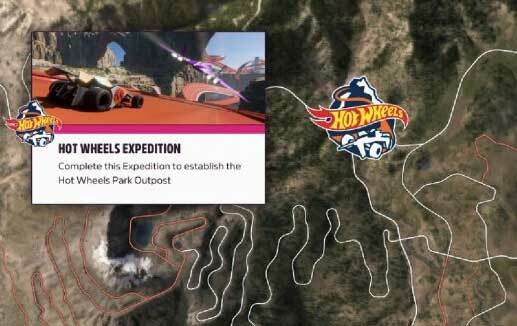
2. Sørg for adgang til DLC
Vi anbefaler, at du krydstjekker korrekt, om du har gennemført købet af Hot Wheels DLC eller ej. Hvis du ikke har nogen adgang til den betalte DLC, vil du ikke finde ud af Hot Wheels-udvidelsen inde i basis-Forza Horizon 5-spillet. Det er klart, at hvis du har købt og installeret DLC, vil et klik på Hot Wheels Park-ikonet på kortet automatisk føre dig til DLC-spilmenuen.
3. Opdater Forza Horizon 5
Det er også værd at anbefale at starte Hot Wheels DLC efter opdatering af basis Forza Horizon 5-spillet på pc'en, hvis der allerede er en tilgængelig opdatering. Nå, dette vil helt sikkert gøre det muligt for basisspillet såvel som DLC-udvidelsesfilen at køre korrekt uden kompatibilitetsproblemer. Så hvis dit Forza Horizon 5-spil ikke kører på den seneste patch-version, kan du med sikkerhed stå over for flere problemer. Du kan følge nedenstående trin for at udføre opdateringen.
- Åbn Damp klient > Gå til Bibliotek.
- Klik på Forza Horizon 5 fra listen over installerede spil i venstre rude.
- Nu vil klienten automatisk søge efter den tilgængelige opdatering.
- Hvis der er en tilgængelig opdatering, vil du se Opdatering mulighed > Bare klik på den.
- Vent et par minutter eller deromkring, indtil spilopdateringen er fuldført. [Afhænger af lagerplads og internetforbindelse]
- Når du er færdig, skal du sørge for at lukke Steam-klienten.
- Genstart din pc for at anvende ændringer og kør spillet for at kontrollere, om problemet med Forza Horizon 5 Hot Wheels DLC Not Working ikke er løst eller ej.
4. Bekræft og reparer spilfiler
En anden vigtig ting, du bør gøre, er at verificere og reparere de installerede spilfiler på pc'en ved at følge nedenstående trin. Det vil i sidste ende løse flere problemer med spilfilerne, fordi nogle gange manglende eller beskadigede spilfiler kan udløse konflikter til at køre korrekt. For at gøre det:
Annoncer
- Start Damp klient > Klik på Bibliotek.
- Højreklik på Forza Horizon 5 fra listen over installerede spil.
- Klik nu videre Ejendomme > Gå til Lokale filer.

- Klik på Bekræft integriteten af spilfiler.
- Reparationsprocessen kan tage noget tid, så vent venligst, indtil den er fuldført.
- Til sidst skal du genstarte din pc og derefter køre spillet igen for at kontrollere, om Forza Horizon 5 Hot Wheels Dukker ikke op er fast eller ej.
Bemærk venligst: Nogle gange er verificerings- og reparationsprocessen på Steam-klienten muligvis ikke i stand til at reparere nogle filer, som er ret almindelige. Så hvis du får en notifikation, skal du bare springe den over. Bare rolig. Spilfilen vedrørende problemer vil med sikkerhed blive rettet.
5. Deaktiver fuldskærmsoptimering
Prøv at deaktivere fuldskærmsoptimeringsfunktionen for Forza Horizon 5-titlen manuelt ved at følge nedenstående trin, fordi nogle gange kan den ikke-optimerede eller forkerte fuldskærmsindstilling forårsage dette problemer.
Annoncer
- Åbn Damp launcher > Klik på Bibliotek.
- Højreklik på Forza Horizon 5 > Klik på Styre.
- Vælg Gennemse lokale filer > Gå til Forza Horizon 5 installeret sted.
- Nu, Højreklik på ForzaHorizon5.exe > Vælg Ejendomme.
- Klik på Kompatibilitet fanen > Klik på Deaktiver fuldskærmsoptimeringer afkrydsningsfeltet for at aktivere det.
- Når du er færdig, klik på ansøge og så Okay for at gemme ændringer.
6. Udfør en Clean Boot
hvis ovenstående metoder ikke hjalp, så sørg for at prøve at udføre en ren opstart på Windows-systemet fordi masser af unødvendige programmer eller opgaver starter automatisk i baggrunden, når du starter op Windows. Så disse programmer eller opgaver kører altid uden din hensigt og optager en masse systemressourcer, som kan påvirke ydeevnen alvorligt. For at gøre systemet rent boot:
- Tryk på Windows + R genvejstaster for at åbne Løb dialog boks.
- Skriv nu msconfig og ramte Gå ind at åbne System konfiguration.
- Gå til Tjenester fanen > Aktiver Skjul alle Microsoft-tjenester afkrydsningsfeltet.

- Klik på Slå alt fra > Klik på ansøge og så Okay for at gemme ændringer.
- Gå nu til Start op fanen > Klik på Åbn Task Manager.
- Klik på Start op fanen fra Task Manager.
- Sørg for at klikke på den særlige opgave, som har en større startpåvirkning.
- Når du er valgt, skal du klikke på Deaktiver for at slukke den. [Udfør de samme trin for hvert program, der har en større opstartseffekt]
- Sørg endelig for at genstarte din pc for at anvende ændringer.
7. Geninstaller Forza Horizon 5: Hot Wheels DLC
Hvis ingen af metoderne virkede for dig, så prøv at afinstallere og geninstallere Forza Horizon 5: Hot Wheels DLC-udvidelsen ved at følge nedenstående trin. Nogle gange kan problemer med det installerede spil DLC udløse flere konflikter for at køre det korrekt. Et par berørte betalere fandt det nyttigt nok.
- Start Steam klient på pc'en.
- Gå nu til Bibliotek > Højreklik på den Forza Horizon 5: Hot Wheels spil.
- Gå over til Styre > Vælg Afinstaller.
- Det kan åbne Program Uninstaller-grænsefladen på Kontrolpanel.
- Klik nu på spillet og vælg Afinstaller at bekræfte.
- Hvis du bliver bedt om det, skal du følge instruktionerne på skærmen for at fuldføre afinstallationsprocessen.
- Når du er færdig, skal du sørge for at genstarte din pc for at anvende ændringer.
- Til sidst skal du åbne Steam-klienten igen > Geninstaller spil-DLC'en med den samme Steam-konto.
Det er det, gutter. Vi antager, at denne guide var nyttig for dig. For yderligere spørgsmål kan du kommentere nedenfor.



